為什麼您的聯繫表電子郵件會變成垃圾郵件(+ 如何修復)
已發表: 2023-02-08當響應被觸發時,您的聯繫表單電子郵件是否會變成垃圾郵件? 我們懂了。 意識到您的郵件沒有到達收件人是令人沮喪的。
在本文中,我們將探討電子郵件送達能力方面的問題,包括您的電子郵件為何會成為垃圾郵件以及您可以採取哪些簡單步驟來解決這些問題。
為什麼聯繫表格電子郵件會變成垃圾郵件?
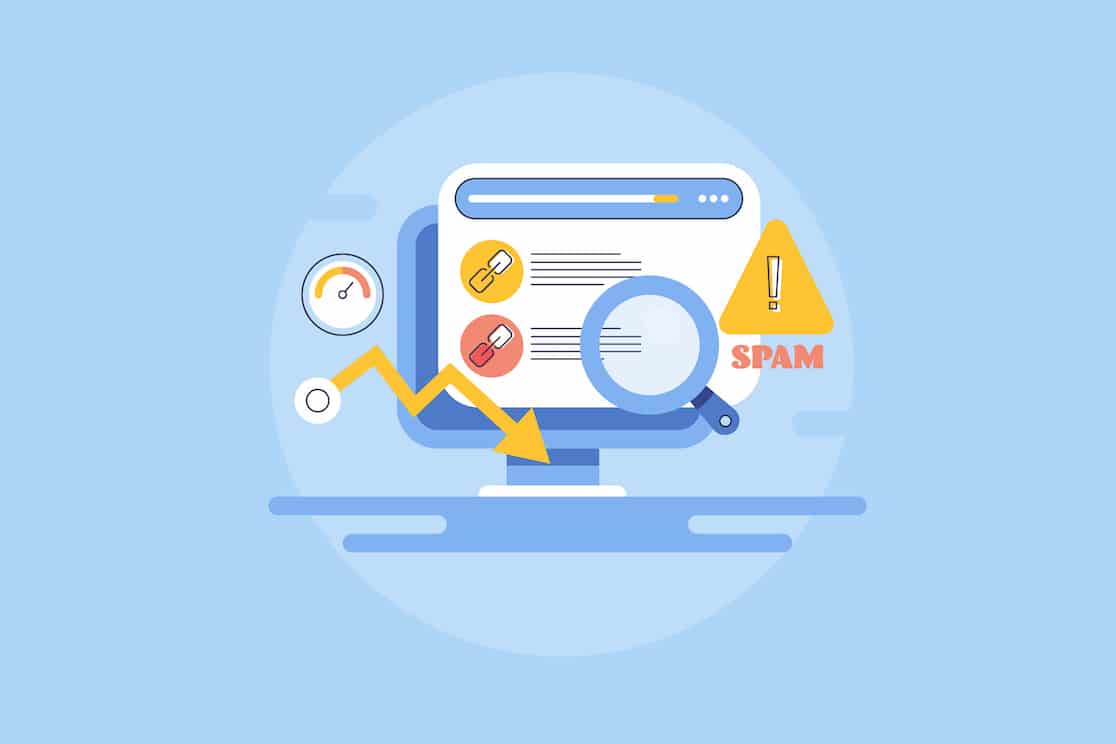
當您發送電子郵件時,幕後會發生很多事情。 例如,您知道每封電子郵件都會收到垃圾郵件分數嗎? 您的垃圾郵件分數越高,您的郵件就越有可能永遠無法到達其預期的收件人。
那麼什麼會影響垃圾郵件分數呢? 簡而言之,電子郵件的特徵決定了它是否進入垃圾郵件文件夾。 影響電子郵件評分的因素有很多,但這裡簡要概述了一些最常見的因素:
- 你的服務器在黑名單上
- 常見於共享主機
- 可能是惡意軟件感染或黑客的結果
- 發送大量圖片和附件
- 圖像和附件會增加垃圾郵件分數
- 大文件大小和多個附件影響分數
- 從不尋常的域 TLD 發送
- .biz、.work、.shop 是此類 gTLD 的示例(與地理區域無關的 TLD)
- 選擇像 .com 這樣的傳統域名 TLD,以降低您陷入垃圾郵件的機率
聯繫表格電子郵件變成垃圾郵件的最可能原因是什麼?

如果您發現您的許多聯繫表單消息都進入了人們的垃圾郵件文件夾而不是他們的收件箱,您可能會意識到這與服務器有關。
您可以在那裡找到更深入的解釋,但一般原因是您的聯繫表單電子郵件是通過未配置電子郵件發送的服務器發送的。
此外,您的電子郵件可能缺乏適當的身份驗證來告訴電子郵件提供商它們不是垃圾郵件。
發生這種情況時,郵件可能無法送達,或者可能會被垃圾郵件過濾器捕獲並最終進入垃圾文件夾,永遠不會被看到。
如何阻止聯繫表電子郵件變成垃圾郵件?
您可以對其進行設置,以便您網站上的表單提交會觸發自動電子郵件確認或回复。 如果有人在您的網站上填寫表格,您希望他們收到觸發的響應。
要阻止您的聯繫表單電子郵件變成垃圾郵件,您必須確保電子郵件通過電子郵件服務提供商,以便他們得到正確的身份驗證。 未經身份驗證的電子郵件往往被標記為垃圾郵件。
如何修復發送到垃圾郵件的聯繫表單電子郵件
為了解決您的電子郵件可傳遞性問題,我們將向您展示如何使用 WP Mail SMTP 插件通過具有正確身份驗證的正確配置的郵件服務器發送您網站的電子郵件。
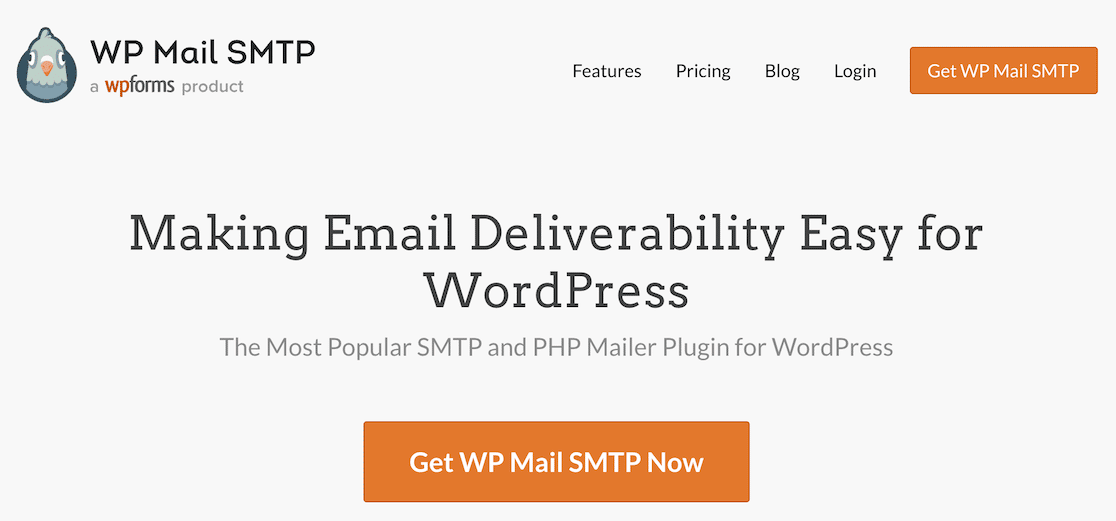
WP Mail SMTP 通過幫助您將站點連接到將發送所有 WordPress 電子郵件的第 3 方服務來解決這兩個問題。 我們將這種類型的平台稱為郵件程序,您將從選擇要使用的平台開始。
在本文中
- 為什麼聯繫表格電子郵件會變成垃圾郵件?
- 聯繫表格電子郵件變成垃圾郵件的最可能原因是什麼?
- 如何阻止聯繫表電子郵件變成垃圾郵件?
- 如何修復發送到垃圾郵件的聯繫表單電子郵件
- 1. 創建一個郵寄帳戶並驗證您的域
- 2. 下載並安裝 WP Mail SMTP
- 3.啟動設置嚮導並連接您的電子郵件提供商
- 4. 設置您的發件人電子郵件和發件人姓名
- 5.啟用詳細的電子郵件日誌和每週摘要
- 6.調整你的表格設置
1. 創建一個郵寄帳戶並驗證您的域
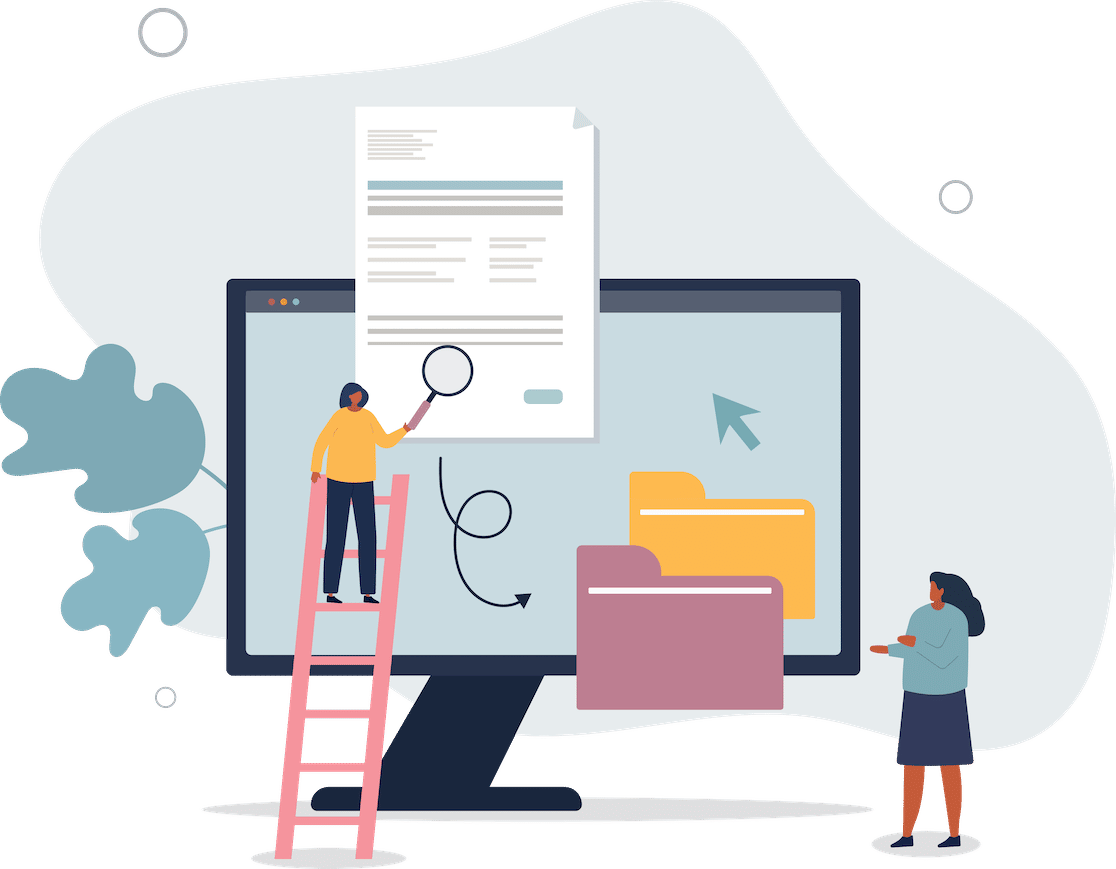
您需要做的第一件事是註冊郵件服務。 單擊下面的鏈接,查看有關正確配置帳戶的分步說明,以查看所選郵件程序的文檔。
- 發送圖層
- SMTP.com
- 發送藍色
- 谷歌工作區/Gmail
- 郵槍
- 郵戳
- 發送網格
- 星火郵報
- 其他SMTP
- 亞馬遜SES
- 微軟 365/Outlook.com
- Zoho 郵箱
我們發現 SendLayer、SMTP.com 和 Sendinblue 是最佳選擇。 作為交易電子郵件提供商,他們有能力處理大量自動消息,例如聯繫表電子郵件。
一些郵件程序要求您通過將 DNS 記錄添加到您的域設置來驗證您的域。
請注意,每個郵件程序提供不同的 DNS 記錄,因此您必須在服務站點上完成設置。 但是,有些工具(例如 Gmail)根本不提供它們。
使用上面的鏈接訪問您選擇的服務的文檔,我們的指南將引導您完成設置和域身份驗證。
2. 下載並安裝 WP Mail SMTP
設置電子郵件提供商並驗證域後,下一步是下載並安裝 WP Mail SMTP。
首先,您需要選擇您的計劃。

註冊後,您將收到一個可以下載的 .zip 文件。
之後,將該文件上傳到 WordPress 以安裝插件。
在您的 WordPress 儀表板中,單擊左側邊欄菜單中的插件,然後單擊添加新插件。
找到該頁面頂部的上傳插件選項。


使用 WP Mail SMTP 插件上傳 .zip 文件。
3.啟動設置嚮導並連接您的電子郵件提供商
安裝插件後,您需要運行安裝嚮導。 第一步是連接您在第 1 步中設置的電子郵件服務帳戶,以確保您的聯繫表電子郵件正確發送。
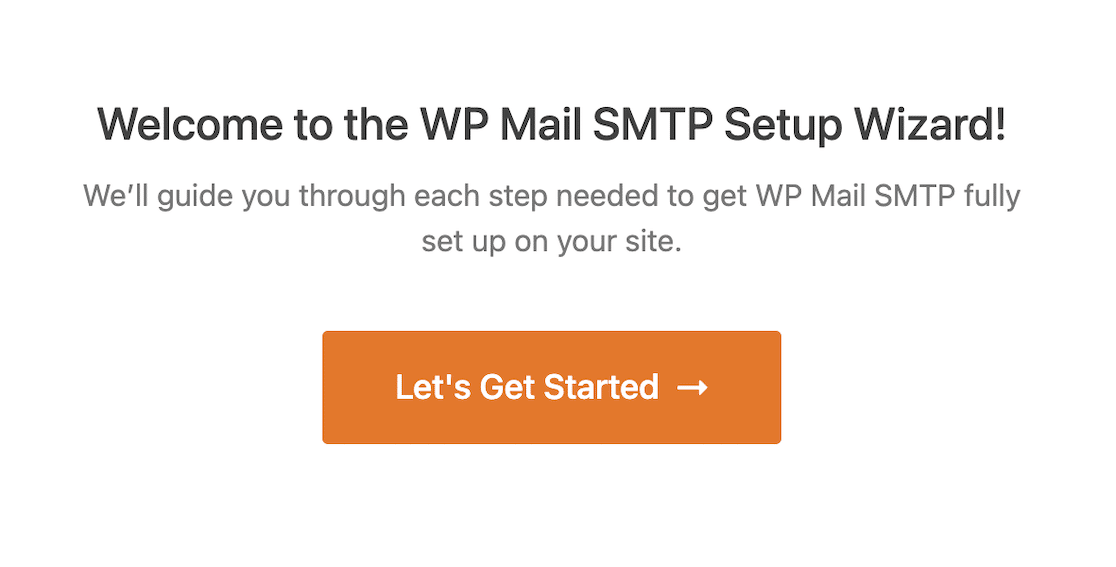
然後,您要做的第一件事是從 WP Mail SMTP 支持的服務列表中選擇您要使用的電子郵件提供商。
您應該選擇在第 1 步中使用的電子郵件提供商來驗證您的域。 這個非常重要!
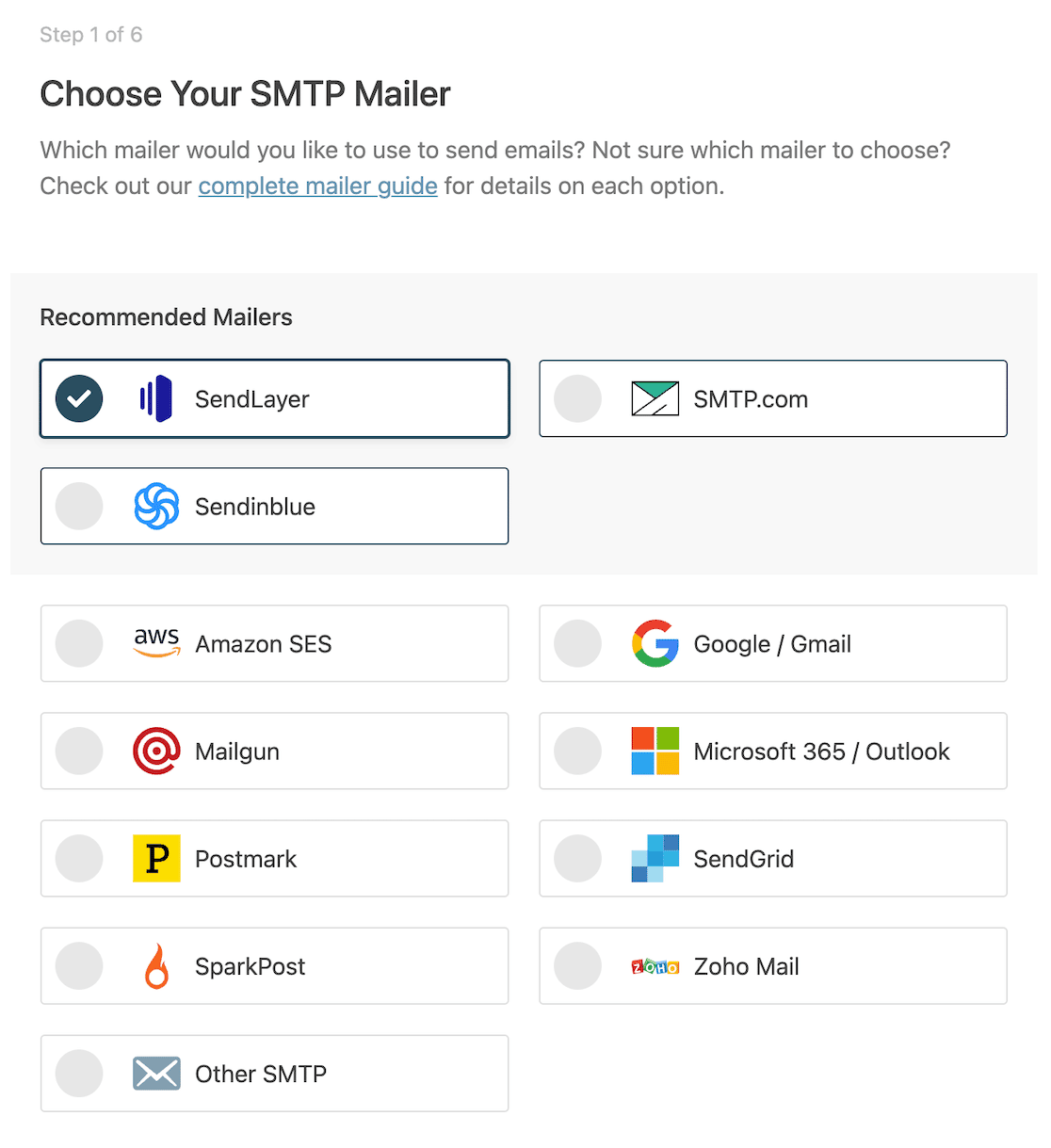
4. 設置您的發件人電子郵件和發件人姓名
選擇郵件程序後,您需要確保您的發件人電子郵件和發件人姓名的格式正確。
這很重要,因為當有人在您的網站上提交表單並觸發響應時,這將是他們看到的姓名和電子郵件地址。
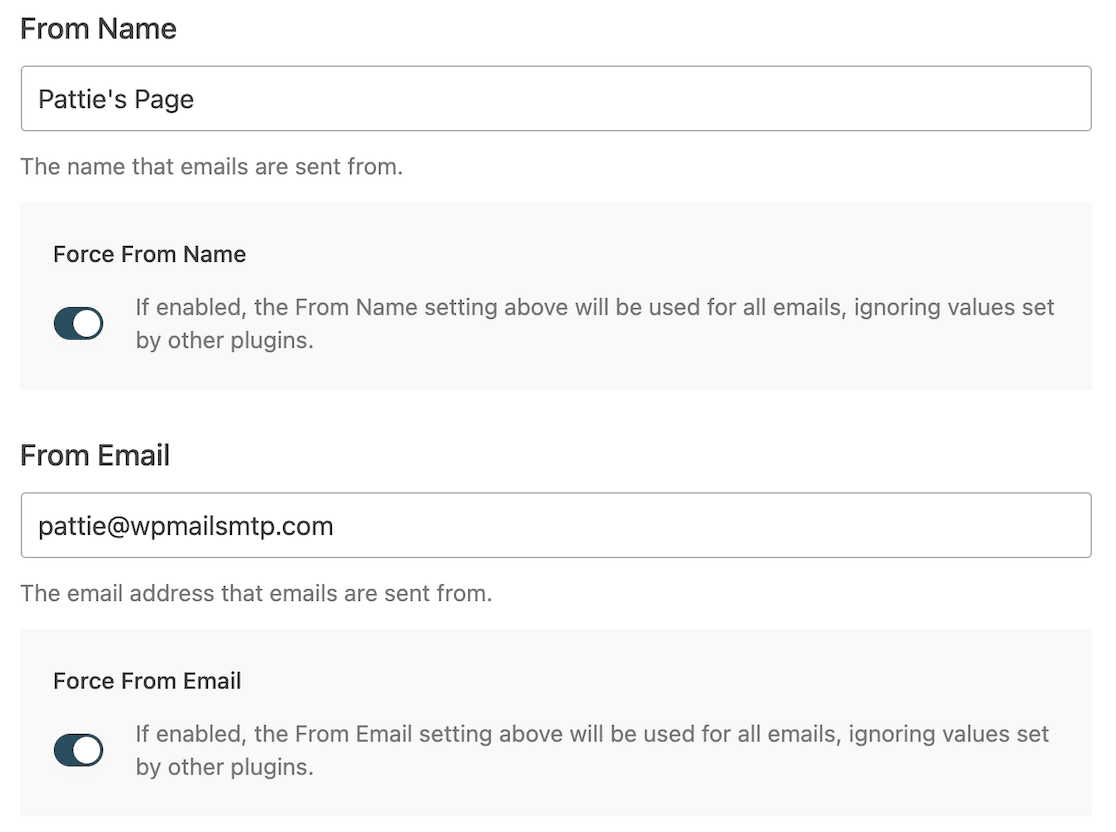
您使用的電子郵件地址必須是您在前面步驟中驗證的域中的一個,這一點至關重要。
例如,如果您對 examplepage.com 進行了身份驗證,那麼您的電子郵件應以@examplepage.com 結尾。
對於每個字段,您可以強制使用電子郵件或強制使用名稱。
當您選擇此選項時,您可以高枕無憂,因為您已經驗證了該域名,因此通過您的聯繫表單發送的所有電子郵件都將經過驗證。 這是防止您的表單電子郵件進入垃圾郵件文件夾的一大步。
5.啟用詳細的電子郵件日誌和每週摘要
如果您使用 WP Mail SMTP 註冊了 Pro 許可證,我們強烈建議您在進行設置的最後一步時啟用詳細電子郵件日誌和每週摘要電子郵件。
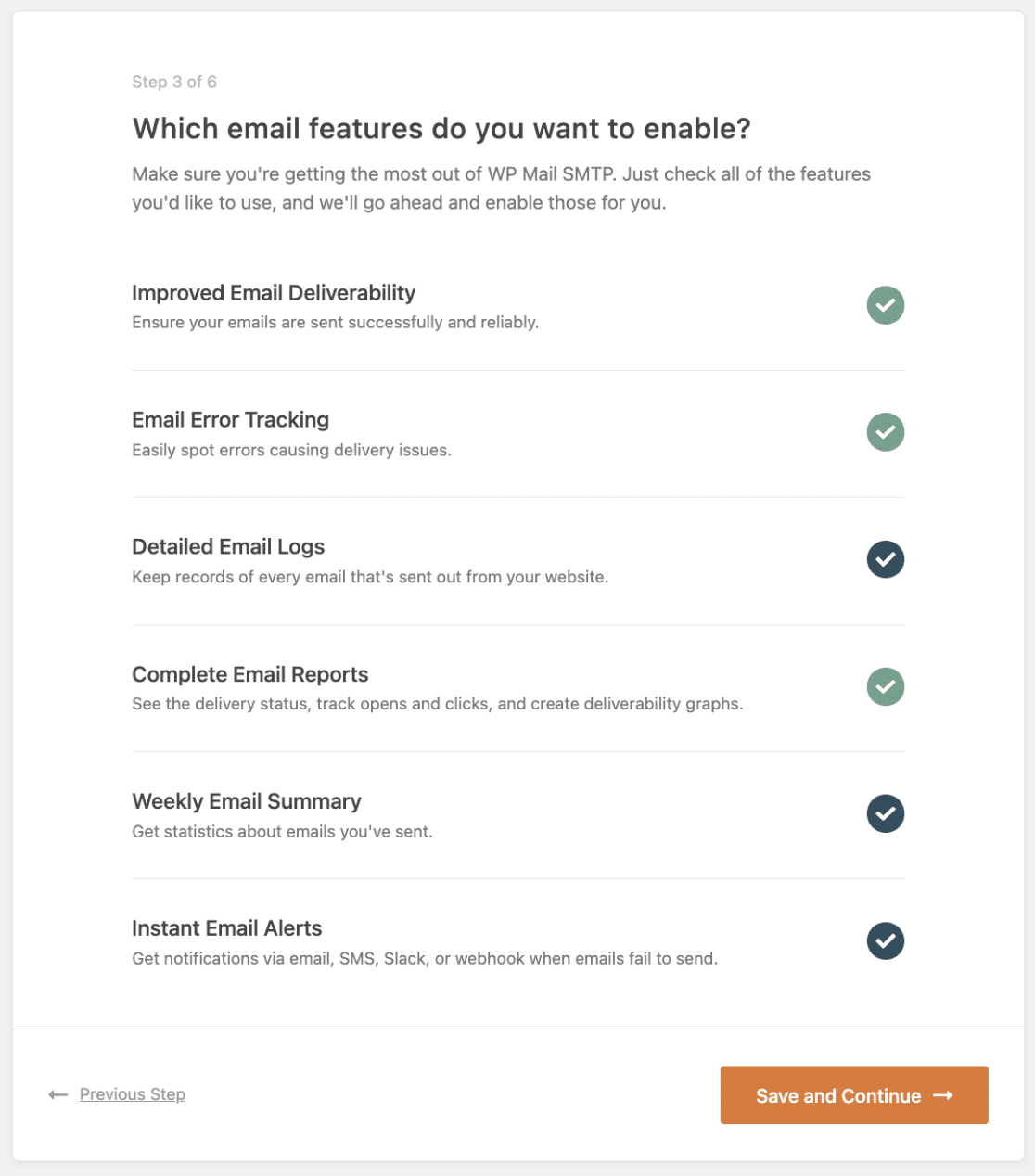
這樣做,您將大大增加 WP Mail SMTP 的功能。 那麼,您可以期望擁有的一些功能是:
- 完整的電子郵件記錄
- 打開並點擊跟踪
- 保存電子郵件附件
- 導出電子郵件日誌
- 以 EML 格式導出
- 電子郵件重發
- 每週更新詳細的可傳遞性統計數據、打開率和點擊率
如果您希望在您的站點發送電子郵件失敗時收到自動提醒,您也可以打開即時電子郵件提醒。
設置您的電子郵件提供商後,WP Mail SMTP 將向您發送一封測試電子郵件,以確認一切正常。
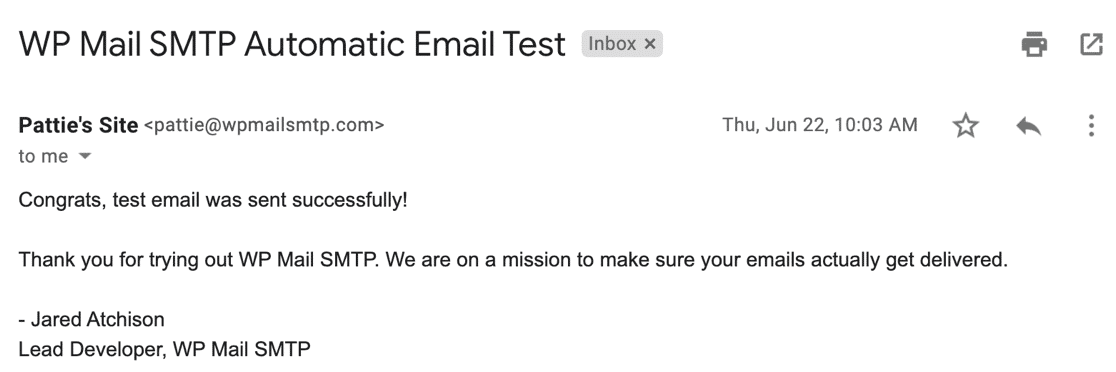
6.調整你的表格設置
現在您已經設置了 WP Mail SMTP,您可以返回 WPForms 檢查您的表單設置。
打開您要使用的表單,然後單擊設置 » 通知。
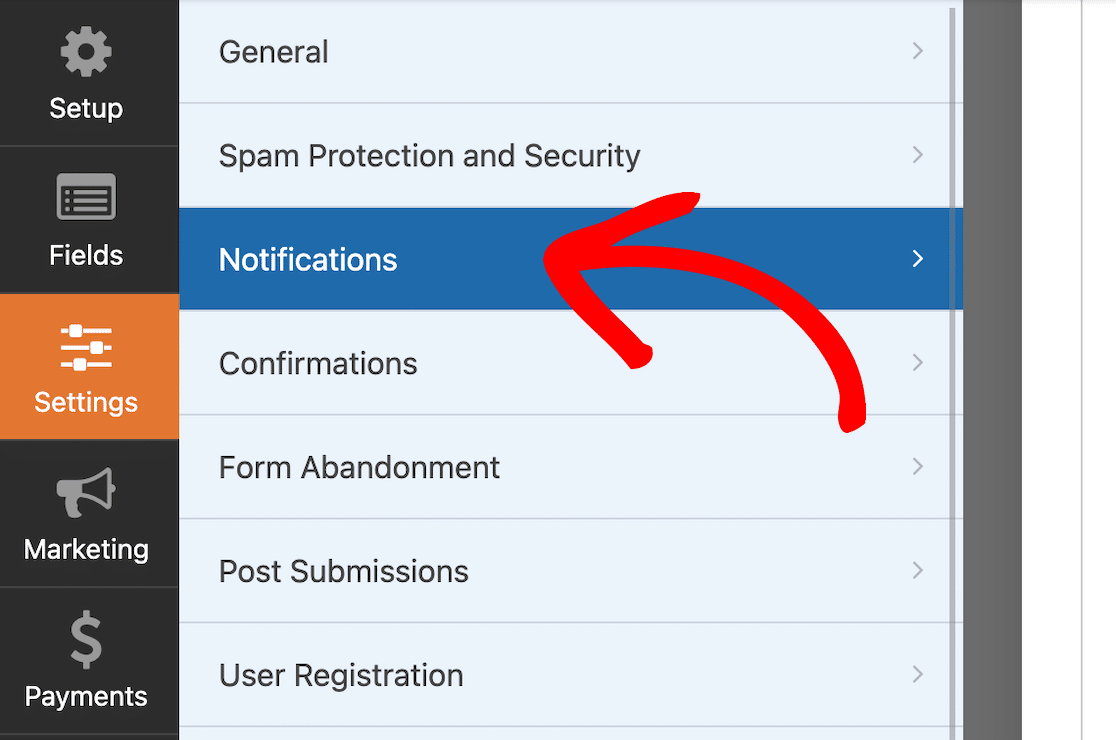
在“發件人姓名”和“發件人電子郵件”字段中,您現在應該會看到一條警告,告訴您由於您在 WP Mail SMTP 中的設置而無法更改這些設置。

這些字段中的信息應與您在 WP Mail SMTP 中驗證的域相匹配。
現在您已經完成了這些步驟,您的聯繫表單電子郵件應該安全地進入收件箱而不是垃圾郵件過濾器!
接下來,了解如何更改 WordPress 管理員電子郵件
不要犯新手錯誤,即驗證一個電子郵件地址只是為了將另一個電子郵件地址設置為您的 WordPress 管理員電子郵件地址。 了解如何更改 WordPress 管理員電子郵件以匹配您在 WP Mail SMTP 中驗證的電子郵件地址。 如果您只需要配置 WordPress 電子郵件設置,我們也可以提供幫助。
並且不要忘記學習將文件附加到表單電子郵件通知的正確方法。 不要忘記過多的附件會觸發垃圾郵件過濾器!
立即創建您的 WordPress 表單
準備好構建表單了嗎? 今天開始使用最簡單的 WordPress 表單生成器插件。 WPForms Pro 包含大量免費模板,並提供 14 天退款保證。
如果本文對您有所幫助,請在 Facebook 和 Twitter 上關注我們以獲取更多免費的 WordPress 教程和指南。
